आज हम पढ़ेंगे की computer me whatsapp kaise download kare 2020|
इस समय हम में से अधिकांश लोग अपने मोबाइल फोन पर व्हाट्सएप का उपयोग करते हैं | परन्तु जब कभी हम कंप्यूटर पर काम कर रहे होते है और फ़ोन पर व्हाट्सप्प के सन्देश आ रहे होते है काफी दिक्कत होती है की इस समय हम काम और सन्देश दोनों का जवाब एक साथ कैसे दे | व्हाट्सएप वेब का उद्देश्य हमें ऐसा करने में मदद करना है। यह हमें वेब ब्राउज़र के माध्यम से व्हाट्सएप तक पहुंचने में मदद करता है। हालाँकि, ऐसा करने का एक और तरीका भी है।
ऐप्पल ऐप स्टोर या माइक्रोसॉफ्ट एप्प स्टोर के माध्यम से हम व्हाट्सप्प का सॉफ्टवेयर डाउनलोड करके अपने कंप्यूटर में इनस्टॉल कर सकते है जैसे की कोई अन्य सॉफ्टवेयर हम इनस्टॉल करते है | और इसका उपयोग हम व्हाट्सप्प वेब से अलग ढंग से करते है क्योंकि अब हमें वेब ब्राउज़र की जरूरत नहीं होगी| परन्तु इसके लिए हमें एक बात का ध्यान रखना होगा कि हमारा ऑपरेटिंग सिस्टम जिसे हम विंडो भी कहते है 8.1 (या नया होना चाहिए ) या मैक ऑपरेटिंग सिस्टम एक्स 10.9 (या नया होना चाहिए ) होने पर व्हाट्सएप को हम अपने एप्पल या विंडोज कंप्यूटर पर इंस्टॉल कर सकतें है। ये सुविधा अभी उबुन्टु या लिनक्स के लिए नहीं है |
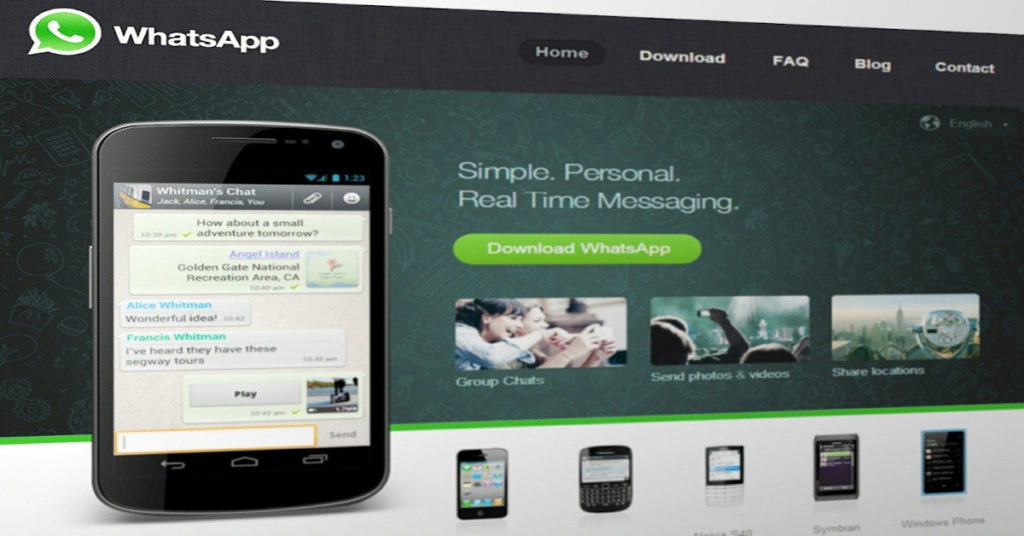
अब हम आपको बताते है की व्हाट्सप्प को कैसे डाउनलोड और इनस्टॉल कर सकते हैं..
विंडोज 8.1 या इसके बाद के ऑपरेटिंग सिस्टम पर स्थापित करने के लिए
अपने कंप्यूटर पर किसी भी इंटरनेट ब्राउज़र – क्रोम, फ़ायरफ़ॉक्स, ओपेरा या एज – खोलें
अब इस URL को कॉपी करके और पेस्ट करें – https://www.whatsapp.com/download
यहां से, विंडोज (32 या 64-बिट ) के लिए डाउनलोड पर क्लिक करें
डाउनलोड पूरा होने के बाद, व्हाट्सएप की डाउनलोड फाइल (whatsapp.app) को इनस्टॉल करें
अपने कंप्यूटर पर व्हाट्सएप के इंस्टॉल होने का इंतजार करें
जब इंस्टॉल पूरा हो जायेगा तो हमें अपने कंप्यूटर की स्क्रीन पर व्हाट्सप्प खुलने पर एक QR कोड दिखाई देगा।
अब हम अपने स्मार्टफोन में व्हाट्सएप खोलेंगे और व्हाट्सएप वेब पर जाएं।
लॉगिन करने के लिए QR कोड को स्कैन करें
मैक ऑपरेटिंग सिस्टम एक्स 10.10 (Mac OS X 10.10 ) या इसके बाद के ऑपरेटिंग सिस्टम पर इनस्टॉल करने के लिए
अपने कंप्यूटर पर किसी भी इंटरनेट ब्राउज़र – क्रोम, फ़ायरफ़ॉक्स, ओपेरा या एज – खोलें
अब इस URL को कॉपी करके और पेस्ट करें – https://www.whatsapp.com/download
यहां से, मैक ओएस एक्स 10.10 (Mac OS X 10.10 and higher) और उच्चतर के लिए डाउनलोड पर क्लिक करें
जब डाउनलोड पूरा हो जाये तो व्हाट्सएप की डाउनलोड की गयी जिप फाइल खोलें और इस डाउनलोड फाइल (whatsapp.app) को इनस्टॉल करें
जब आप इसे इनस्टॉल करेंगे तो व्हाट्सप्प अपसे पूछेगा की आप इसे किसी फोल्डर में या डेस्कटॉप पर रखना चाहेंगे | आप इसे डेस्कटॉप या किसी अन्य फोल्डर में इनस्टॉल कर सकते है |
जब इंस्टॉल पूरा हो जायेगा तो हमें अपने कंप्यूटर की स्क्रीन पर व्हाट्सप्प खुलने पर एक QR कोड दिखाई देगा।
अब हम अपने स्मार्टफोन में व्हाट्सएप खोलेंगे और व्हाट्सएप वेब पर जाएं।
लॉगिन करने के लिए QR कोड को स्कैन करें
नोट :- वैकल्पिक रूप से, हम इसे ऐप्पल ऐप स्टोर के माध्यम से भी डाउनलोड और इंस्टॉल कर सकते हैं (केवल Mac OS X 10.10 and higher में)।
